Wanneer je video's op YouTube streamt, wil je misschien een aantal ervan offline downloaden om te voorkomen dat de slechte netwerkverbinding de afspeelprestaties vertraagt, en ze openen om lokaal te streamen wanneer je maar wilt. Maar een frustrerend feit is dat YouTube alleen een downloadoptie biedt voor premium gebruikers.
Dus voor gratis gebruikers zoals ik, is het ook mogelijk om YouTube-video's zonder premium naar iPhone en Android te downloaden? Gelukkig zijn er verschillende manieren om te helpen. Scroll nu naar beneden en lees uitgebreid om te zien hoe.
Gerelateerd lezen:
Top 10 beste video-downloaders voor Mac [gratis en betaald]
13 beste gratis YouTube-videodownloaders [online, pc en app]
INHOUD Download YouTube-video's op telefoon met Premium Hoe YouTube-video's naar iPhone te downloaden zonder Premium Hoe YouTube-video's gratis naar Android te downloaden
Download YouTube-video's naar telefoon met Premium
Net als veel andere aanbieders van streamingdiensten, maakt YouTube ook de functie voor het downloaden van video's mogelijk met zijn abonnement, YouTube Premium. Voor gebruikers die zich op deze service hebben geabonneerd, is de downloadfunctie beschikbaar en u zult ontdekken dat de downloadknoppen zijn uitgerust onder elke YouTube-video waarmee u YouTube-video's naar uw telefoon kunt downloaden binnen de geïnstalleerde YouTube-app.
Desalniettemin is deze functie voor niet-abonnees helaas niet beschikbaar om YouTube-video's rechtstreeks naar telefoons binnen YouTube te downloaden. Maar in feite zijn er talloze tools van derden die werken om YouTube-video's naar iPhone of Android te downloaden zonder YouTube Premium. Laten we ze in de volgende modules opsplitsen in details en u leren hoe deze webgebaseerde en desktoptools precies werken om YouTube-video's voor u naar iPhone/Android te downloaden.
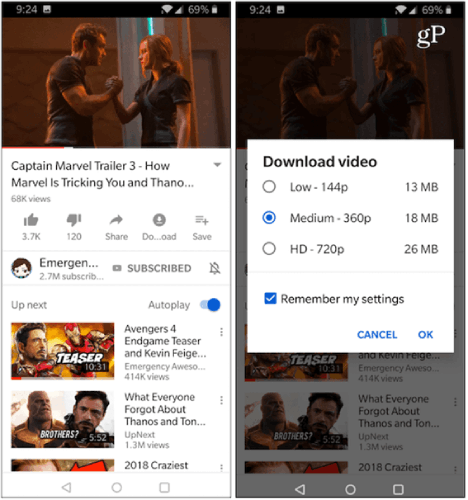
Hoe YouTube-video's naar iPhone te downloaden zonder Premium
Om te beginnen zijn hier twee handige methoden die gemakkelijke manipulatie mogelijk maken om YouTube-video's naar de iPhone te downloaden. Duik nu in lezen.
Gratis YouTube-video's downloaden naar iPhone via iPhone-app
Bekend als een internetdownloadmanager, iDownloader is een applicatie die goed compatibel kan zijn met iOS-systemen lange YouTube-video's downloaden naar iPhone voor jou. De app is toegankelijk in de App Store voor installatie. Eenmaal voltooid, kunt u aan de slag met de eenvoudige hoofdfeed en eenvoudig zoeken naar YouTube-video's met behulp van de ingebouwde browser en deze in een mum van tijd downloaden.
Doorloop de gids om video's direct op de iPhone te downloaden:
Stap 1. Open iDownloader op iPhone.
Stap 2. Gebruik de browser om YouTube-video's te zoeken. Of plak de URL direct om de gewenste URL te vinden.
Stap 3. Klik op de Delen en tik op Downloaden om YouTube-video's in een mum van tijd naar de iPhone te downloaden.
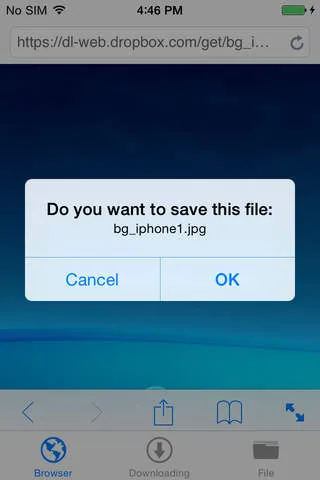
Gratis YouTube-video's downloaden naar iPhone via website
In plaats van een applicatie van derden te installeren, zijn er ook talloze webgebaseerde tools die een uitstekende YouTube-video-downloadfunctie bieden om YouTube-video's op iPhone te downloaden zonder apps.
SaveTube is een gratis website om YouTube-video's te downloaden op iPhone en ondersteunt videodownloads van meer populaire streamingplatforms, waaronder TikTok, Instagram en meer. U hoeft alleen de URL's te kopiëren en te plakken om de videoconversie te activeren. Vervolgens wordt de tool opgelost en biedt deze optimale HD-opties om YouTube-video's voor u naar uw iPhone te downloaden. Het enige nadeel van de online YouTube-downloader is het feit dat er advertenties zijn die uw downloadervaring beïnvloeden. Maar toch is het betrouwbaar om YouTube-video's van YouTube naar iPhone voor je te downloaden.
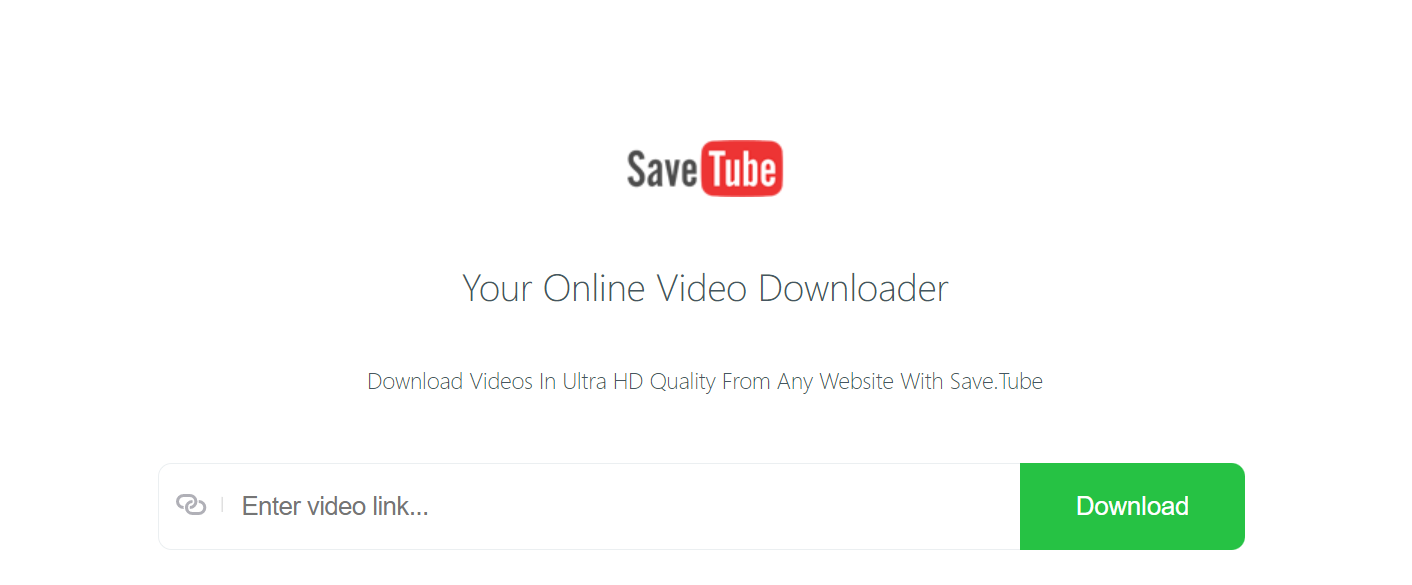
De procedures voor het manipuleren van SaveTube en het downloaden van YouTube-video's naar de iPhone worden als volgt geïllustreerd:
Stap 1. Eerst moet je naar YouTube gaan en toegang krijgen tot de video die je offline naar de iPhone wilt downloaden. Kopieer vervolgens de URL.
Stap 2. Open nu SaveTube in een nieuw venster. U moet de video-URL in de zoekbalk plakken, waarna de tool deze onmiddellijk voor u analyseert.
Stap 3. Wanneer de conversie is voltooid, selecteert u de downloadoptie en klikt u op de knop "Downloaden" om de video rechtstreeks op de iPhone op te slaan.
Gratis YouTube-video's downloaden naar iPhone via VideoHunter
Afgezien van het zoeken naar een YouTube-video-downloader op iPhone om video's één voor één rechtstreeks van YouTube naar iPhone te downloaden, kun je YouTube-video's ook in één keer batchgewijs downloaden naar je iPhone-apparaat door VideoHunter.
videojager wordt beschouwd als een van de beste video YouTube-video-downloaders, dat is ontwikkeld met een krachtige functie voor het downloaden van video's, waarmee u in één keer YouTube-video's, afspeellijsten en zelfs kanalen voor u kunt downloaden. Ongeacht de openbare, niet-vermelde, privé- of lange video's, VideoHunter kan je helpen ze zonder premium te downloaden naar populaire formaten (zoals MP4, MP3), en stelt je vervolgens in staat om ze moeiteloos in batch naar je iPhone over te zetten.
Als een HD-video-downloader ondersteunt VideoHunter zelfs betere definities dan HD 720P- of 1080P-kwaliteit, voor YouTube-video's tot 2K,4K, en zelfs 8K, kan het programma bepaalde definities voor u detecteren en downloaden. Met VideoHunter kun je zeker offline genieten van een veelzijdige YouTube-videostreamingervaring.
Vervolgens kunt u proberen VideoHunter te installeren en beginnen met de begeleiding om YouTube-video's in een mum van tijd naar de iPhone te downloaden.
Stap 1. Voer de goed geïnstalleerde VideoHunter uit en meld u aan met een VideoHunter-account.
Stap 2. Ga eerst naar YouTube om de video-URL te kopiëren. Plak vervolgens in de zoekbalk in de hoofdfeed van de downloader.
Stap 3. Klik op Analyseren en wacht enkele seconden, VideoHunter biedt optimale formaten en kwaliteit voor u om YouTube-video's naar iPhone te downloaden.
Stap 4. Selecteer het formaat en de kwaliteit van uw voorkeur (ondertitelingsopties kunnen ook worden geselecteerd als deze beschikbaar zijn) en klik vervolgens op Downloaden om het downloaden van de YouTube-video te voltooien.
Stap 5.Zodra je de gedownloade videobestanden op je bureaublad hebt staan, verbind je je iPhone met de computer via USB en voltooi je de overdracht om YouTube-video's naar je iPhone te verplaatsen met iTunes.
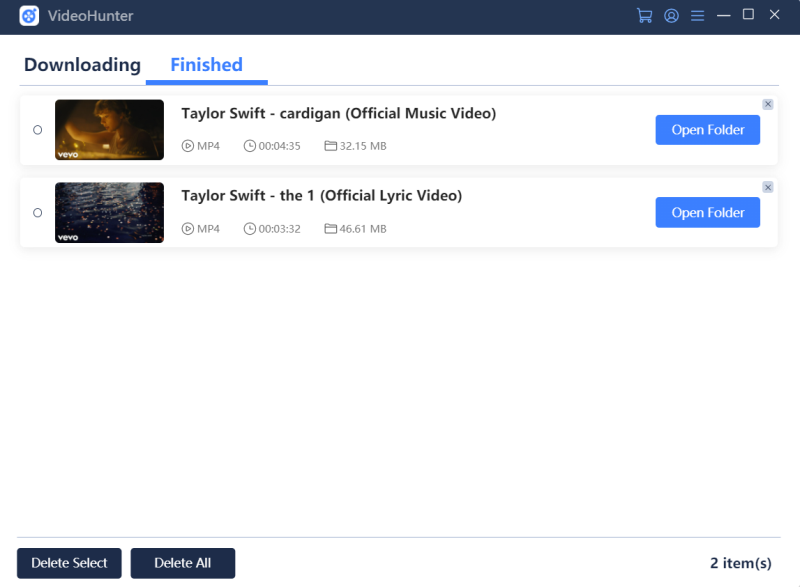
Hoe YouTube-video's gratis naar Android te downloaden
Laten we nu verder gaan met andere methoden om te downloaden en bekijk YouTube-video's op Android. Op dezelfde manier kunt u ervoor kiezen om een Android-applicatie of webgebaseerde tool te installeren om video's van YouTube op te slaan. Laten we nu beginnen.
Dit vind je misschien ook leuk
8 beste video-downloaders voor Android om nu te proberen
Gratis YouTube-video's downloaden naar Android via de Android-app
Video Hunter voor Android is een gratis Android-app die is ontworpen om YouTube-video's te downloaden naar een Android SD-kaart met een vrij hoge kwaliteit (tot 8K-definitie). Het biedt ook de batch-downloadfunctie. Met deze functie kan VideoHunter voor Android YouTube-video's veel sneller naar Android downloaden dan u zich kunt voorstellen!
Alle stimulerende functies van VideoHunter voor Android worden hier vermeld als uw referenties:
- Geschikt voor YouTube en andere veelgebruikte sites voor het downloaden van video's.
- Gebouwd met een ingebouwde webbrowser om toegang te krijgen tot alle online video's voor zowel streaming als downloaden.
- Hoge definities (1080P, 4K, 8K) om YouTube-video's naar Android te exporteren.
- Batch download YouTube-video's en afspeellijsten met één klik.
- 100% veilig en GRATIS te gebruiken.
Hieronder kunt u ook de manipulatiegids doorlopen over het downloaden van YouTube-video's op Android met VideoHunter voor Android.
Stap 1. Toegang tot YouTube-video's
Nadat je VideoHunter voor Android op je apparaat hebt geïnstalleerd, voer je de applicatie uit en kun je zeker je favoriete YouTube-video's doorzoeken met de ingebouwde webbrowser. Bovendien kunt u de video-URL rechtstreeks plakken om het videoresultaat ook nauwkeurig te vinden.
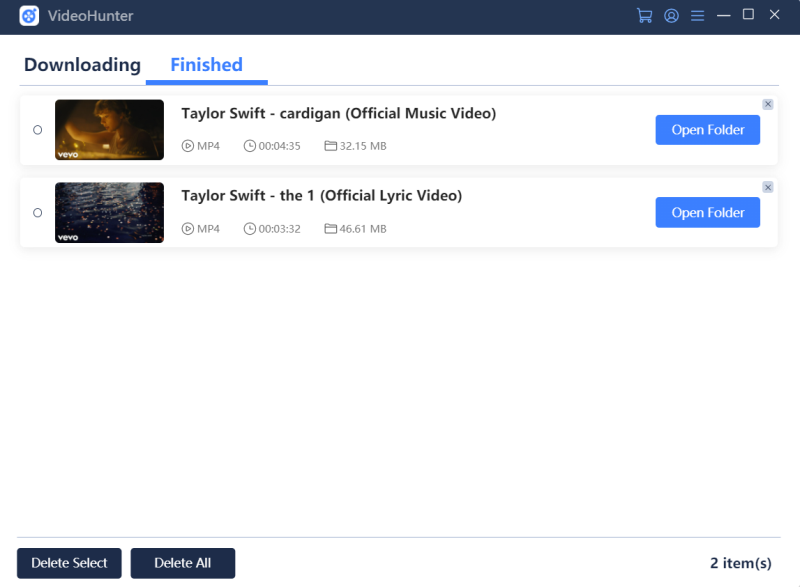
Stap 2. Analyseer videolink
Klik op de videopagina. Zoek het downloadpictogram in blauwe kleur aangezien VideoHunter de videobronnen op deze pagina heeft gedetecteerd. Klik erop om de toepassing in staat te stellen de videobronnen op te lossen en te analyseren.
Stap 3. Download YouTube-video's naar Android
Zodra VideoHunter het oplossingsproces heeft voltooid, selecteert u uw gewenste formaat en kwaliteit en klikt u op de Downloaden knop. Dan kun je YouTube offline op Android bekijken zonder netwerkverbinding!
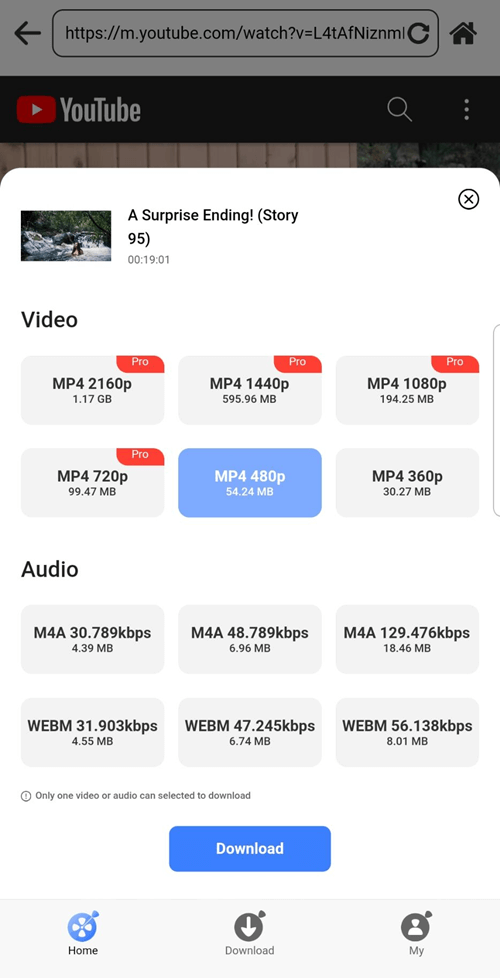
Gratis YouTube-video's downloaden naar Android via de website
Zeker, je kunt op Android ook video's downloaden zonder app via een online gratis downloader voor Android. Hier stellen we u voor SaveFrom, een gratis webgebaseerde YouTube-video-downloader die snelle prestaties levert om video's van YouTube te extraheren en op te slaan als lokale bestanden op Android-apparaten zonder dat er applicaties van derden zijn geïnstalleerd. Het duurt slechts enkele seconden om het downloadproces te voltooien en er worden ook opties voor optimale kwaliteit geboden zodat u uw eigen streamingervaring kunt bepalen op de manier die u wilt.
Hier leest u hoe u SaveFrom gebruikt om YouTube-video's op Android te downloaden met SaveFrom:
Stap 1. Ga eerst naar YouTube en zoek de gewenste video voor het kopiëren van de URL.
Stap 2. Open een nieuw tabblad en ga naar SaveFrom. Door de URL in de zoekbalk te plakken en op de Downloaden knop, zal de tool de URL in een mum van tijd voor u oplossen.
Stap 3. Wanneer de uitvoeropties beschikbaar zijn, selecteert u er een en bevestigt u de videodownload in een mum van tijd.
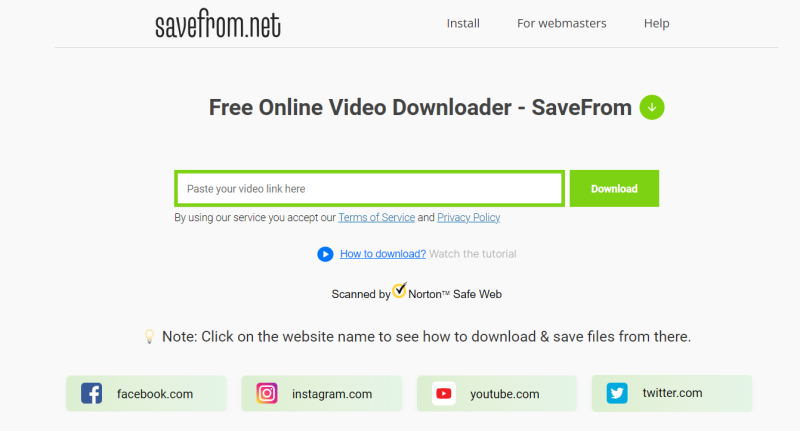
Conclusie
Over het algemeen zijn er gratis applicaties, online websites en high-definition desktopprogramma's beschikbaar waarmee u moeiteloos YouTube-video's kunt downloaden en bekijken op uw Android en iPhone. Zoals je kunt zien, de videojager set valt zeker op en biedt efficiënte, geweldige definities, een volkomen veilige ervaring, of je nu YouTube-video's wilt downloaden naar iPhone, Android of zelfs Windows en Mac. Waarom ga je nu niet aan de slag met deze geweldige YouTube-downloaderset en krijg je geweldige YouTube-video-uitvoer offline? Genieten!
